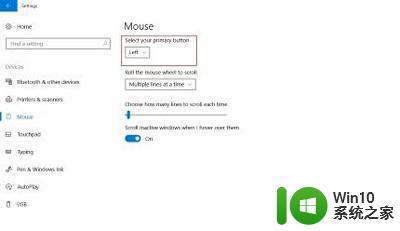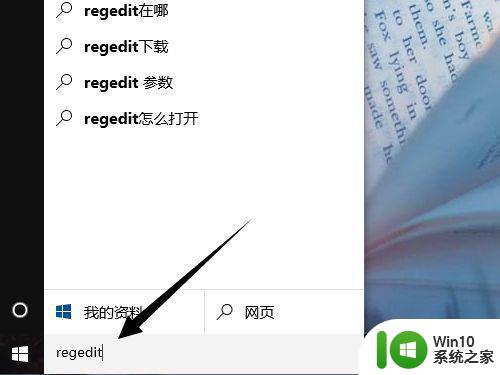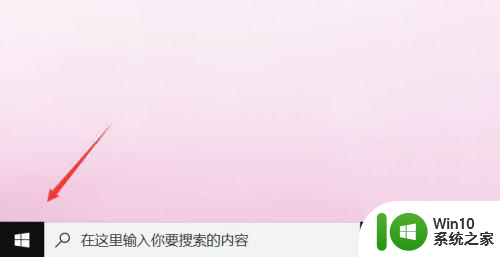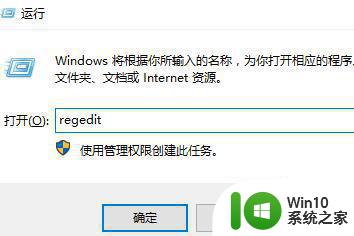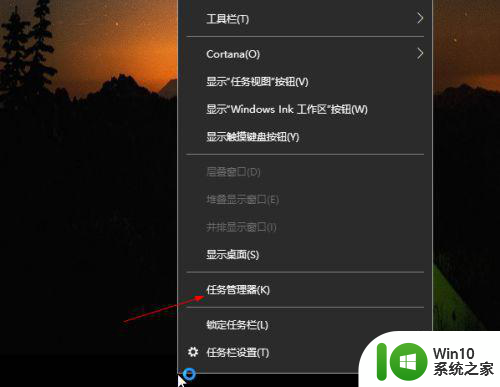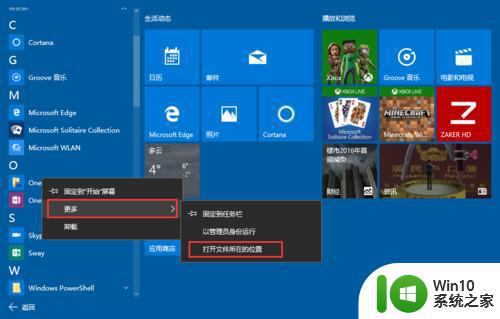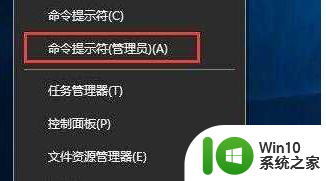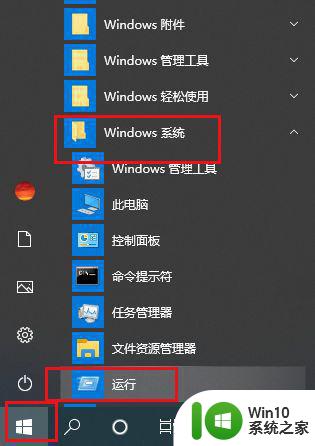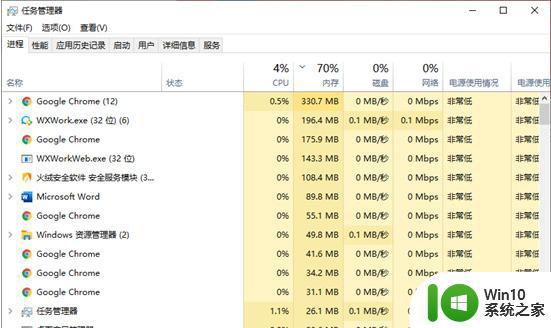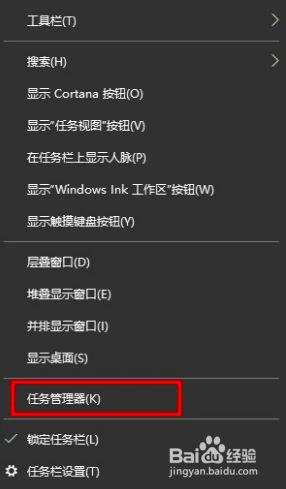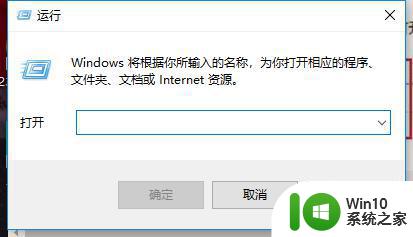win10右击无响应 Win10右键点击无反应怎么办
近日许多Win10用户反映在使用电脑时出现了右键点击无响应的问题,令人困扰,当我们需要快速打开选项菜单或执行特定操作时,右键功能无法正常使用会影响我们的工作效率和用户体验。针对这一情况,我们可以尝试一些简单的方法来解决这个问题,如检查鼠标驱动程序、重启Windows资源管理器等。希望以上方法能帮助大家解决Win10右键点击无响应的困扰,让电脑使用更加顺畅。
Win10右键没反应的解决方法
方法一
1、首先检查鼠标是不是有损坏,将鼠标拔下检查后重新插入USB接口中。然后重启电脑。
2、有条件的话,更换一个别的鼠标看看新鼠标能不能使用。
方法二
1、确认不是鼠标本身的问题后,按下【WIN】+【R】打开运行。输入【powershell】。
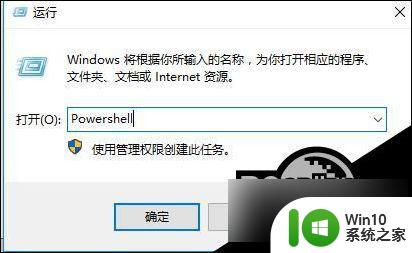
2、然后输入以下命令并按【Enter】执行:【Get-AppxPackage | % { Add-AppxPackage -DisableDevelopmentMode -Register “$($_.InstallLocation)\AppxManifest.xml” -verbose }】
3、修复完成后,重启电脑,查看问题是否解决。
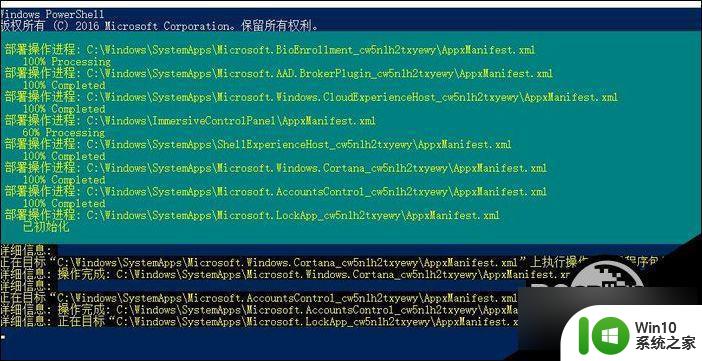
方法三
1、如果还是不行,再使用“win+r”打开运行,并输入“regedit”回车。
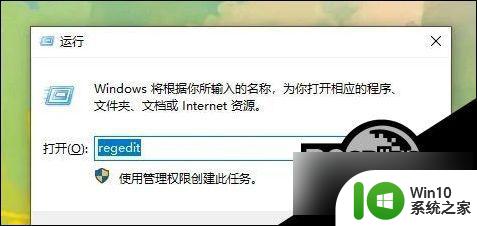
2、打开后,进入上方“计算机\HKEY_CLASSES_ROOT\lnkfile”位置。
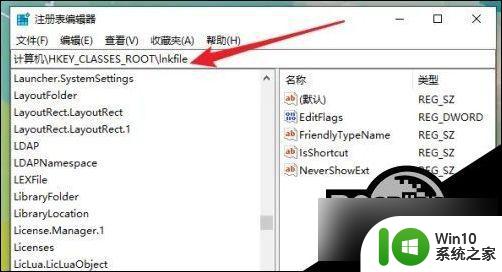
3、进入后,再右键新建一个字符串值,命名为“IsShortcut”。
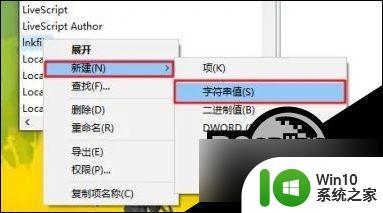
4、随后再进入“计算机\HKEY_CLASSES_ROOT\piffile”位置,并新建一个字符串值。命名为“IsShortcut”。
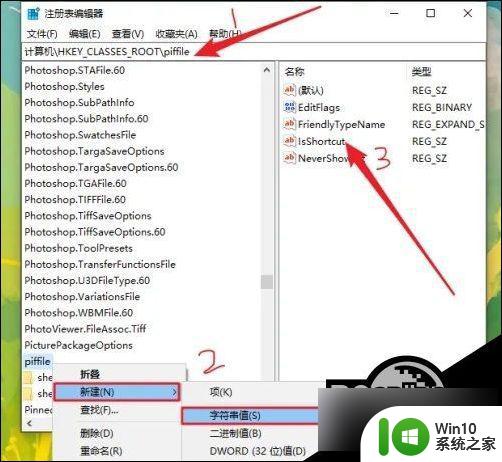
最后重启电脑即可解决。
以上是解决Win10右键无响应的全部内容,如果您遇到这种情况,可以按照以上方法解决,希望对大家有所帮助。